집 >운영 및 유지보수 >창문 운영 및 유지보수 >컴퓨터에서 Explorer.exe 오류를 해결하는 방법
컴퓨터에서 Explorer.exe 오류를 해결하는 방법
- 王林원래의
- 2020-04-18 14:35:0315498검색

아래 그림과 같이 시작 버튼을 마우스 오른쪽 버튼으로 클릭
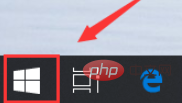
아래 그림과 같이 실행을 클릭하세요
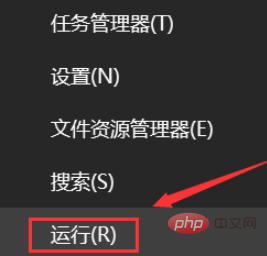
실행 중에 cmd를 입력하고 그림과 같이 확인 버튼을 클릭하세요 below
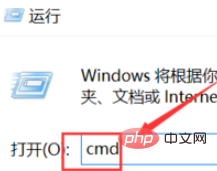
아래 그림과 같이 명령창에 다음 코드를 입력하고 엔터를 누르면 dll 파일이 등록됩니다
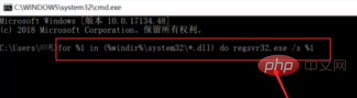
그런 다음 명령창에 코드를 입력하고 엔터를 누르면 ocx 컨트롤이 등록됩니다. , 아래 그림과 같이
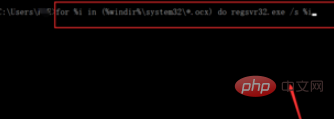
실행으로 돌아가기 대화 상자에서 regedit를 입력하고 확인을 클릭하여 아래 그림과 같이 레지스트리를 불러옵니다.
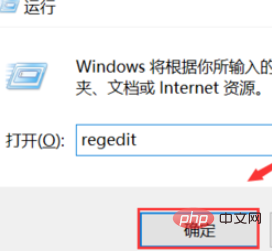
레지스트리를 입력하고 경로를 찾습니다. HKEY_LOCAL_MACHINESOFTWAREMicrosoftWindowsCurrentVersionExplorerShellExecuteHooks 다른 키 값을 삭제하고 기본 값을 유지합니다
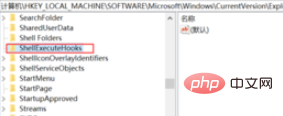
권장 튜토리얼: windows 튜토리얼
위 내용은 컴퓨터에서 Explorer.exe 오류를 해결하는 방법의 상세 내용입니다. 자세한 내용은 PHP 중국어 웹사이트의 기타 관련 기사를 참조하세요!
성명:
본 글의 내용은 네티즌들의 자발적인 기여로 작성되었으며, 저작권은 원저작자에게 있습니다. 본 사이트는 이에 상응하는 법적 책임을 지지 않습니다. 표절이나 침해가 의심되는 콘텐츠를 발견한 경우 admin@php.cn으로 문의하세요.

